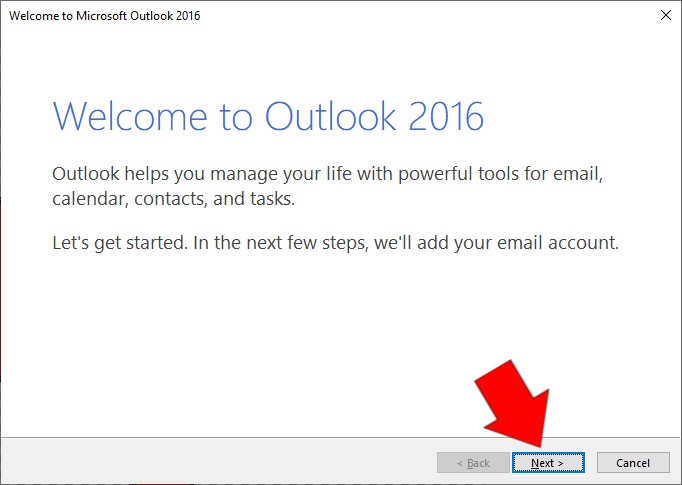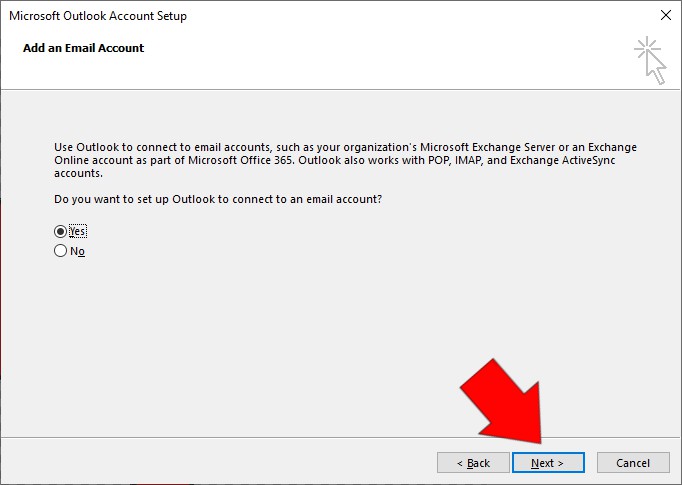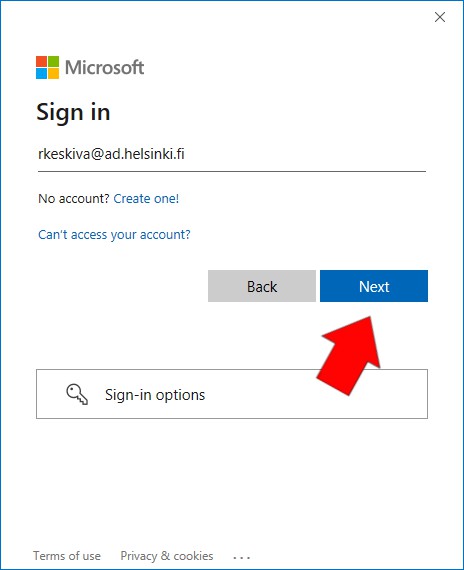Denna instruktion gäller justering av inställningar på datorer som underhålls centraliserat av universitetet. Instruktionerna för hemdatorer finns här
Snabbinstruktion
- Starta Outlook..
- När du startar Outlook för första gången, frågar programmet om du vill skapa ett nytt e-postkonto.
- Normalt extraherar programmet automatiskt data från inloggnings-ID.
Programmet söker serverinställningar automatiskt. Detta kan ta en stund.
Logga in på Office 365:
Datorn kanske föreslår first.lastname@helsinki.fi som standardanvändarnamn. Ändra det till username@ad.helsinki.fi (i bilden nedan: ersätt "username" med ditt eget användarnamn).
- Skriv in ditt användarnamn och lösenord.
- Om e-postlådan redan existerar, och lösenordet har angetts korrekt, skapas kontot framgångsrikt.
- Outlook måste startas om.
Se detaljerad hjälp för illustrerade instruktioner.
Detaljerad hjälp
- Starta Outlook (Start > Outlook 2016)
.
- När du startar Outlook för första gången, frågar programmet om du vill skapa ett nytt e-postkonto.
- Klicka på Next.
- Normalt extraherar programmet automatiskt data från inloggnings-ID.
- Om fälten är tomma, vänligen fyll i fälten enligt bilden nedan. Klicka på Next.
Programmet söker serverinställningar automatiskt. Detta kan ta en stund.
Logga in på Office 365:
- Datorn kanske föreslår first.lastname@helsinki.fi som standardanvändarnamn. Ändra det till username@ad.helsinki.fi (i bilden nedan: ersätt "username" med ditt eget användarnamn) och klicka på Next.
- Skriv in ditt användarnamn och lösenord.
- Klicka på Next.
- Om e-postlådan redan existerar, och lösenordet har angetts korrekt, skapas kontot framgångsrikt. Klicka på Finish.
- Outlook måste startas om.

Nu kan du börja läsa din e-post.
Videoinstruktion
Ge respons
Webbplatsen med anvisningar från IT-Helpdesk vid Helsingfors universitet hjälper dig i dina jobbrelaterade IT-frågor. Berätta för oss hur vi skulle kunna förbättra våra anvisningar. Vi uppskattar verkligen din respons!
Hur skulle du förbättra denna instruktion?